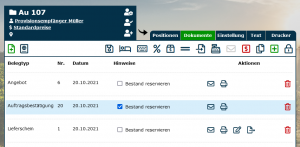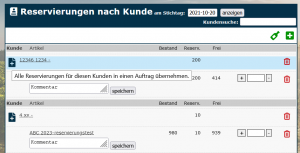Reservierungen
Reservierungen ermöglichen es Ihnen sicher zu stellen, dass Sie Ihre wichtigsten Kunden auch mit den notwendigen Artikeln beliefern können. In Weinbau-online gibt es das einfache und das erweiterte Reservierungssystem:
Einfaches Reservierungssystem:
Die Einstellungen nehmen Sie unter System / Einstellungen / Aufträge (oben) vor.
Einstellung 1:
Die Bestände der Artikel werden reduziert, sobald die Position zu einem Auftrag hinzugefügt wurde. Hierbei erscheinen die Artikel nicht als reserviert.
Einstellung 2:
Sie können die Artikel zu einem Auftrag reservieren, indem Sie ein Angebot oder eine Auftragsbestätigung erstellen (im jeweiligen Auftrag unter dem Reiter Dokumente) und dort den Haken „Bestand reservieren“ aktivieren. Die Artikel auf diesem Dokument werden dann vom freien Bestand abgezogen. Dieser freie Bestand wird Ihnen z.B. beim Einfügen eines Artikels in einen Auftrag angezeigt. Auf Bestandslisten hat die Reservierung keinen Einfluss. Sobald Sie eine Rechnung für den Auftrag mit der Reservierung erstellen, wird die Reservierung aus dem System gelöscht.
Erstellen von Reservierungen via Auftragsbestätigung Sie können direkt beim Erstellen einer Auftragsbestätigung automatisch den entsprechenden Bestand reservieren. Wählen Sie dazu unter System - Einstellungen - Auftragsbest. die entsprechende Option und klicken Sie anschließend auf Speichern. Es werden dann immer nur die Artikel der aktuellsten Auftragsbestätigung reserviert.
Erstellen von Reservierungen via Lieferscheinen Lieferscheine können ebenfalls reserviert werden, aktivieren Sie dazu in der Dokumentenübersicht des Auftrags den entsprechenden Haken bei „Bestand reservieren“. Dies ermöglicht Ihnen z.B. versendete Proben im Bestand zu dokumentieren.
Aufheben von Reservierungen Mit dem Erstellen einer Rechnung für den entsprechenden Auftrag wird jede Reservierung für diesen Auftrag automatisch aufgehoben. Weitere Reservierungen für diesen Auftrag sind nun nicht mehr möglich.
Erweitertes Reservierungssystem:
Dieses System kann von Nutzern des Komplett-Pakets und höheren Versionen wahlweise freigeschaltet werden. Die Einstellung finden Sie unter System / Einstellungen / Rechnungen (mitte).
Die Abbildung zeigt Ihnen die Funktionen der Bearbeitungsmaske für Reservierungen.
Aktivieren des System 2
Unter System - Einstellungen - Rechnungen können Sie dieses Reservierungssystem aktivieren.
Sind die Reiter des Reservierungssystems (welche Sie unter Artikel - Bestände finden) grau hinterlegt, wurde diese Einstellung noch nicht vorgenommen. Scrollen Sie also bis zum Punkt "Reservierungen bei Rechnungsstellung" herunter und aktivieren Sie "erweiterte Reservierungsübersicht nutzen". Anschließend speichern nicht vergessen.
Sobald Sie das Reservierungssystem 2 aktiviert haben, wird zudem das Reservierungssystem 1 ausgeblendet. Unter Artikel - Bestände finden Sie dann die erweiterten Reservierungsmasken. Sie können Ihre Reservierungen nach Kunden oder nach Artikeln geordnet bearbeiten.
Erstellen von Reservierungen
Um eine Reservierung anzulegen, gehen Sie auf neu[+], suchen den gewünschten Kunden und bestätigen mit einem Klick auf den grünen Pfeil, suchen den gewünschten Artikel und bestätigen auch hier mit einem Klick auf dem grünen Pfeil. Tragen Sie dann noch die gewünschte Anzahl ein und klicken auf speichern. Die Reservierungen werden natürlich vom freien Bestand abgezogen.
Außerdem werden reservierte Bestände in den Bestandslisten berücksichtigt und extra aufgeführt. So haben Sie stets den aktuellsten Überblick.
Aufheben von Reservierungen
Wenn Sie eine Rechnung für einen Kunden erstellen und ein Artikel mit einer Reservierung für diesen Kunden auf der Rechnung erfasst ist, wird die Reservierung entsprechend angepasst.
Beispiel: Sie reservieren 1000 Flaschen vom Wein 1410 für Herrn Mustermann. Auf der nächsten Rechnung stellen Sie 200 Flaschen in Rechnung. Die Reservierung für diesen Kunden wird dann automatisch auf 800 angepasst.
Hinweise
Noch aktuelle Reservierungen aus dem einfachen System sind übrigens mit dem erweiterten System kompatibel und werden Ihnen in der erweiterten Übersicht ebenfalls angezeigt.